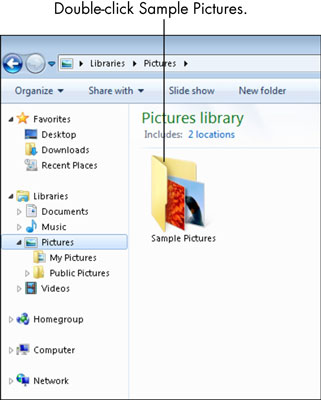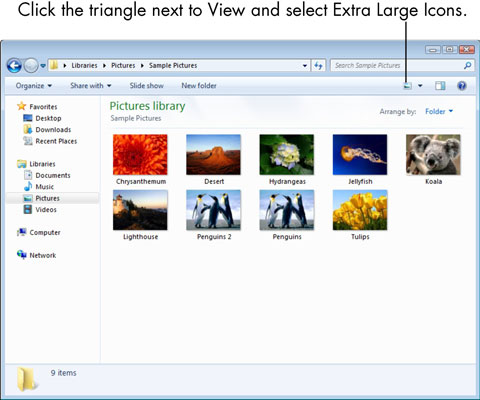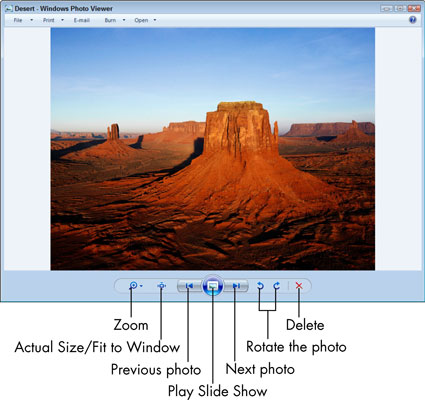Виндовс 7 олакшава рад са дигиталним фотографијама. Можете одабрати и одабрати фотографије за гледање или приказати групу фотографија у пројекцији слајдова. Можете чак и да направите омиљену фотографију као позадину радне површине тако да је видите сваки пут када покренете Виндовс 7.
Да бисте радили са фотографијама у оперативном систему Виндовс 7:
Изаберите Старт→Слике да бисте отворили библиотеку слика.
Библиотека слика садржи фотографије које копирате са дигиталног фотоапарата и фасциклу Сампле Пицтурес, укључену у Виндовс 7.
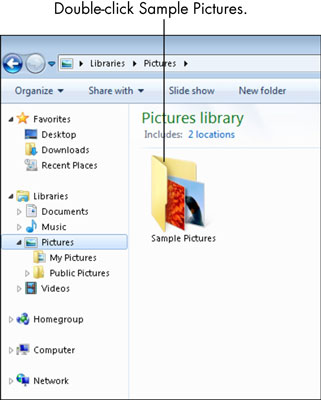
Двапут кликните на Пример слика.
Видите слике које Мицрософт укључује са Виндовс 7.
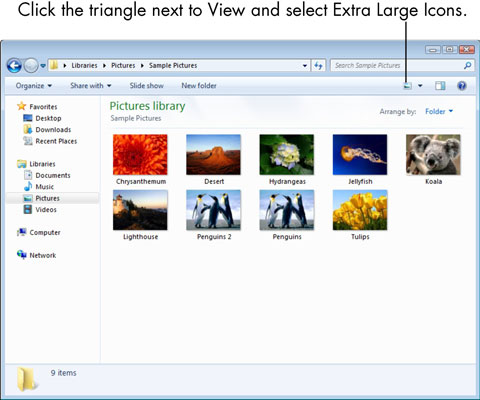
Кликните на троугао поред дугмета Погледи на командној траци и изаберите Екстра велике иконе.
Видите највеће сличице ових фотографија.
Двапут кликните на прву фотографију да бисте је прегледали.
Фотографија се отвара у Виндовс Пхото Виевер-у (стандардни прегледач за Виндовс 7); Виндовс Ливе Пхото Галлери (бесплатни програм за фотографије компаније Мицрософт); Пицаса (бесплатни програм за фотографије од Гоогле-а); или други програм који је инсталирала компанија која је продала ваш рачунар, особа која га је поставила или ваш дигитални фотоапарат.
По потреби прилагодите фотографију.
У Виндовс Пхото Виевер-у, следеће алатке се појављују на дну прозора с лева на десно:
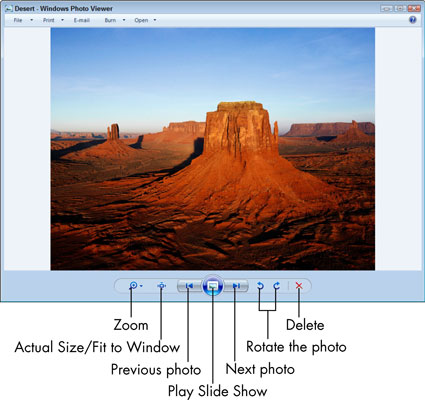
-
Промените величину екрана (Зумирање): Кликните на лупу за искачући клизач да бисте увећали и умањили фотографију.
-
Стварна величина и уклапање у прозор: Ова два алата се смењују на другој позицији траке са алаткама. Већина фотографија је већа од екрана рачунара. Стварна величина приказује праву величину фотографије, али не можете је видети све одједном. Можете померати фотографију (кликните и превуците фотографију да бисте је померили). Користите стварну величину да бисте видели детаље на фотографији. Уклопи у прозор вам омогућава да видите целу фотографију одједном.
-
Претходно: Кликните на ову алатку да бисте видели фотографију пре тренутне, у зависности од тога како су фотографије поређане. Такође можете да притиснете тастер са стрелицом налево да бисте видели претходну фотографију.
-
Пусти пројекцију слајдова: Ово дугме приказује сваку фотографију у фасцикли на целом екрану неколико секунди пре него што пређе на следећу.
-
Следеће: Кликните на ову алатку да бисте видели фотографију после тренутне, у зависности од тога како су фотографије поређане. Алтернативно, притисните тастер са стрелицом надесно да бисте видели следећу фотографију.
-
Ротирање у смеру супротном од казаљке на сату: Сваки клик на ово дугме окреће фотографију за 90 степени улево. Користите ово да поправите фотографије које су окренуте на страну.
-
Ротирање у смеру казаљке на сату: Сваки клик на ово дугме окреће фотографију за 90 степени удесно. Користите ово дугме да поправите фотографије које су окренуте на страну.
-
Избриши: Кликните на ово дугме да бисте избрисали тренутну фотографију.
Кликните на Нект.
Видећете сваку од примера фотографија у Виндовс Пхото Виевер-у.
Кликните на Затвори.
Виндовс Пхото Виевер се затвара.